Müssen Programme auf KDE Plasma 5 automatisch starten, wennSie loggen sich ein? Es gibt mehrere Möglichkeiten, um Programme automatisch erfolgreich zu starten, wenn Sie sich bei der Plasma 5-Desktopumgebung anmelden. In diesem Handbuch werden alle Möglichkeiten beschrieben, dies zu tun.
Autostart von Programmen über die GUI
KDE Plasma 5 verfügt über ein hervorragendes GUI-Tool, das Benutzer verwenden könnenkann verwendet werden, um Anwendungen für den automatischen Start während der Anmeldung zu konfigurieren. Um auf dieses Tool zuzugreifen, müssen Sie sich in den Systemeinstellungsbereich von Plasma begeben.
Der Zugriff auf den Systemeinstellungsbereich beginnt durch Drücken von Sieg Klicken Sie in den Suchergebnissen auf das App-Ergebnis mit der Aufschrift "Konfigurationstools für Ihren Computer".
Durchsuchen Sie bei geöffnetem Systemeinstellungsbereich die Liste auf der linken Seite nach "Arbeitsbereich". Sortieren Sie in diesem Bereich und klicken Sie auf die Option "Starten und Herunterfahren".
Suchen Sie im Abschnitt "Starten und Herunterfahren" von "Arbeitsbereich" in der App "Systemeinstellungen" nach "Autostart" und wählen Sie es mit der Maus aus, um auf die Einstellungen zuzugreifen.
So konfigurieren Sie ein Programm zum Starten während KDEKlicken Sie beim automatischen Anmelden bei Plasma 5 mit der Maus auf die Schaltfläche "Programm hinzufügen". Suchen Sie von dort aus in den Anwendungskategorien nach dem Programm, das Sie automatisch starten möchten, und klicken Sie auf "OK", um es als Starteintrag hinzuzufügen. Wiederholen Sie den Vorgang so oft wie nötig, um sicherzustellen, dass alle Ihre Programme beim Anmelden automatisch geöffnet werden.

Wurden dem automatischen Start von KDE Plasma 5 Programme hinzugefügt? Beenden Sie den Vorgang, indem Sie die App schließen. Die vorgenommenen Änderungen werden automatisch übernommen.
Bash-Skripte automatisch über die GUI starten
Eine herausragende Eigenschaft, die KDE Plasma 5 gegenüber anderen Linux-Desktop-Umgebungen bietet, ist, dass das Autostart-GUI-Tool Benutzern das automatische Ausführen von Bash-Skripten während der Anmeldung ermöglicht.
Begeben Sie sich dazu zum „Autostart“Abschnitt der Systemeinstellungen (Systemeinstellungen> Arbeitsbereich> Starten und Herunterfahren> Autostart). Suchen Sie dann im Abschnitt Autostart die Schaltfläche "Skript hinzufügen" und klicken Sie mit der Maus darauf.
Nachdem Sie auf die Schaltfläche "Skript hinzufügen" geklickt haben, wird ein GUI-Fenster angezeigt. Fügen Sie in diesem Fenster den genauen Speicherort des Bash-Skripts hinzu, damit KDE Plasma es ordnungsgemäß startet.
Hinweis: Deaktivieren Sie die Schaltfläche "Als Symlink erstellen" nur, wenn Sie wissen, was ein Symlink ist. Andernfalls lassen Sie das Kontrollkästchen aktiviert.
Sobald der Pfad zum Bash-Skript geladen istKlicken Sie im GUI-Fenster auf die Schaltfläche „OK“, um es als Starteintrag hinzuzufügen. Wiederholen Sie diesen Vorgang so oft wie gewünscht, um alle Skripts beim Start zu starten.
Schließen Sie das Autostart-Fenster, wenn Sie alle Starteinträge für das Bash-Skript hinzugefügt haben. Alle Änderungen werden automatisch wirksam.
Programm / Skript mit GUI aus Autostart entfernen
Automatische Suche nach Programmen oder Skriptenbeginnend? Entscheiden Sie, dass in dem Moment, in dem Sie sich anmelden, nichts ausgeführt werden soll? Hier ist was zu tun ist. Gehen Sie zum Abschnitt Autostart in den Systemeinstellungen (Systemeinstellungen> Arbeitsbereich> Starten und Herunterfahren> Autostart).
Sehen Sie sich im Bereich Autostart die Liste von anStartprogramme und Skripte. Gehen Sie zu dem Eintrag, den Sie nicht laden möchten, und wählen Sie ihn mit der Maus aus. Klicken Sie anschließend auf die Schaltfläche "Entfernen", um sie zu deaktivieren.
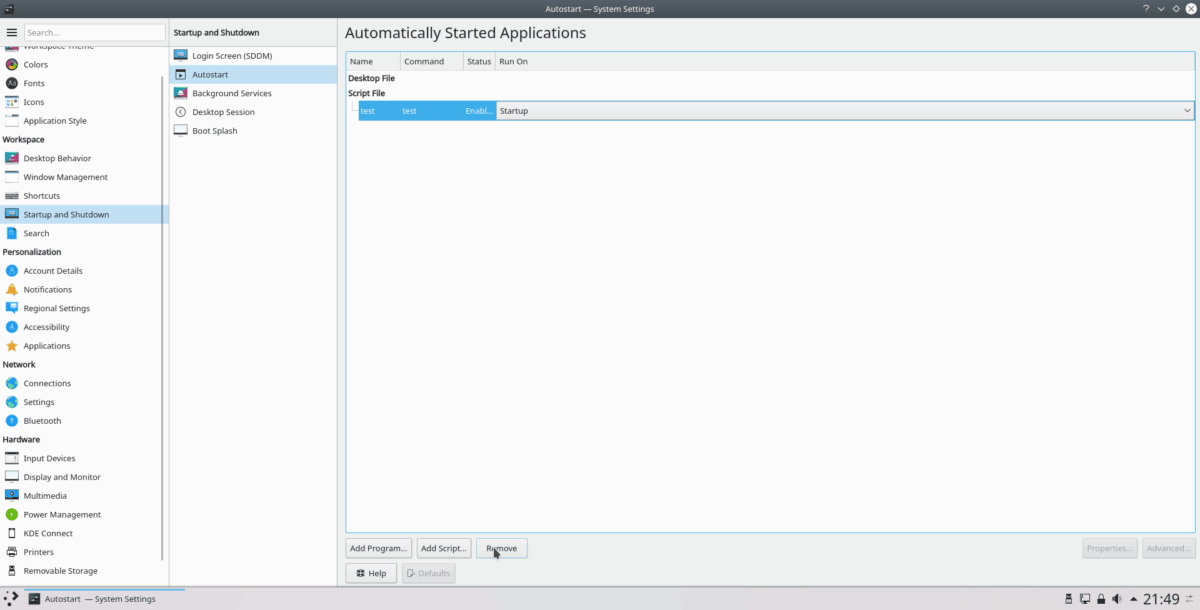
Wenn alle Einträge entfernt wurden, schließen Sie das Autostart-Fenster. Änderungen sollten automatisch wirksam werden.
Autostart-Programme über Terminal
Die Verwendung der GUI ist nicht die einzige MöglichkeitKonfigurieren Sie KDE Plasma 5 so, dass Programme beim Anmelden automatisch geladen werden. Wenn Ihnen die GUI-Route nicht gefällt, können Sie den automatischen Start über die Befehlszeile festlegen.
Um den automatischen Start über das Terminal in KDE Plasma 5 einzurichten, müssen Sie zuerst die Befehlszeilensitzung vom Basisordner (~) in verschieben / usr / share / anwendungen/, da Linux hier alle Programmverknüpfungen speichert.
cd /usr/share/applications/
Verwendung der ls Befehl, liste alle Elemente in der Liste auf / usr / share / anwendungen Verzeichnis.
ls
Wenn Sie Probleme beim Durchsuchen der umfangreichen Liste der Verknüpfungsdateien haben, versuchen Sie Folgendes:
ls | grep "programname"
Nachdem Sie den Namen des Programms gefunden haben, nehmen Sie es und stecken Sie es in das CP Befehl unten, um einen neuen Startup-Eintrag zu erstellen.
mkdir -p ~/.config/autostart/
cp programname.desktop ~/.config/autostart/
Aktualisieren Sie die Berechtigungen der Datei, um sicherzustellen, dass KDE die App-Verknüpfung korrekt verarbeitet.
sudo chmod +x ~/.config/autostart/programname.desktop
Wiederholen Sie diesen Vorgang so oft, wie Sie Starteinträge für KDE über die Befehlszeile erstellen möchten.
Automatischen Programmstart im Terminal entfernen
Um einen Eintrag für den automatischen Start von KDE Plasma in der Befehlszeile zu entfernen, müssen Sie die Terminalsitzung aus dem Ausgangsverzeichnis (~) in das verschieben ~ / .config / autostart / Mappe.
cd ~/.config/autostart
Führen Sie in dem Ordner das aus ls Befehl, um die Elemente im Ordner anzuzeigen.
ls
Sehen Sie sich den Inhalt dieses Verzeichnisses an und geben Sie den Namen der Apps ein, die Sie löschen möchten rm Befehl unten.
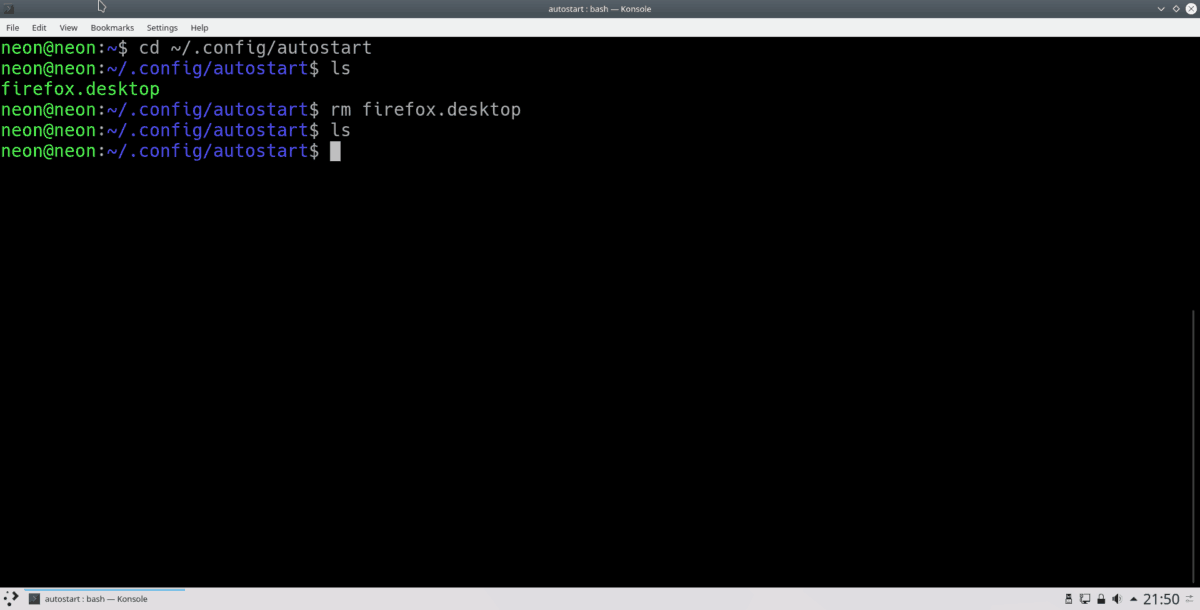
rm programname.desktop</ p>













Bemerkungen